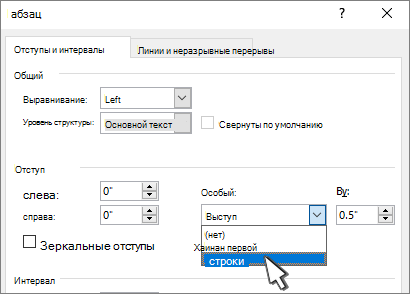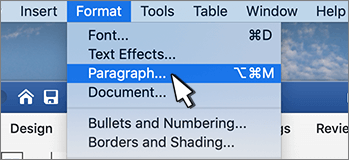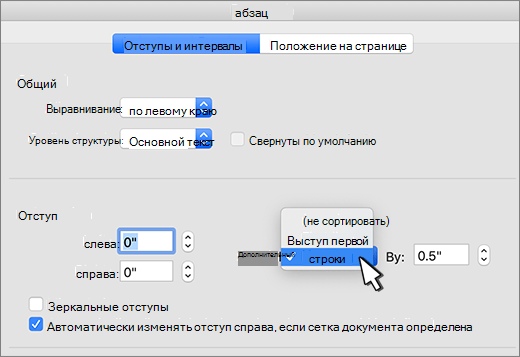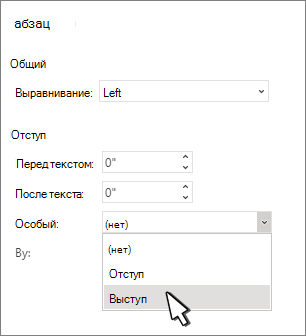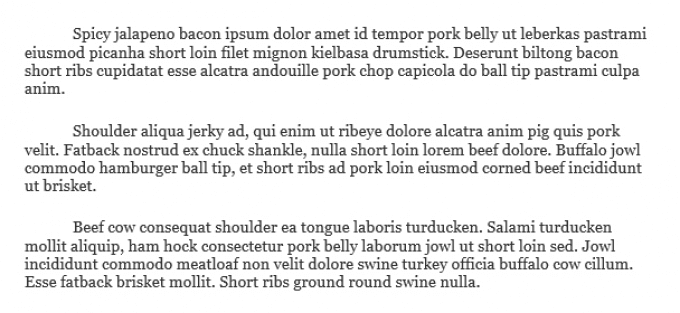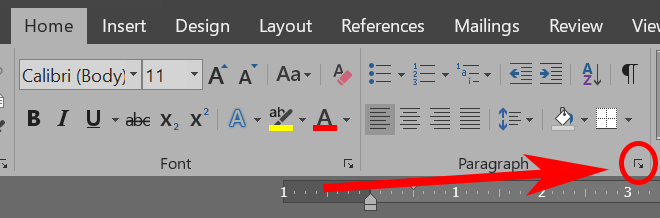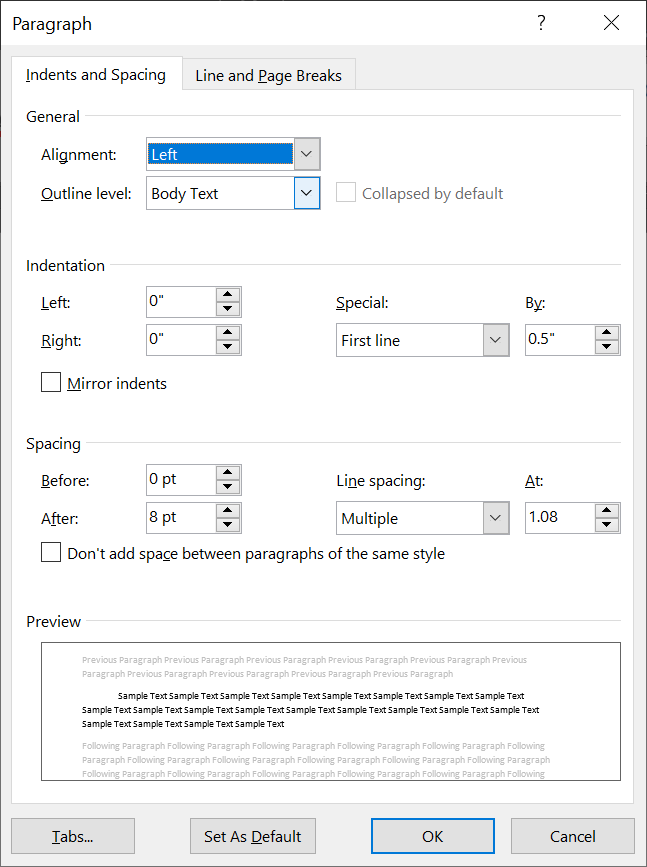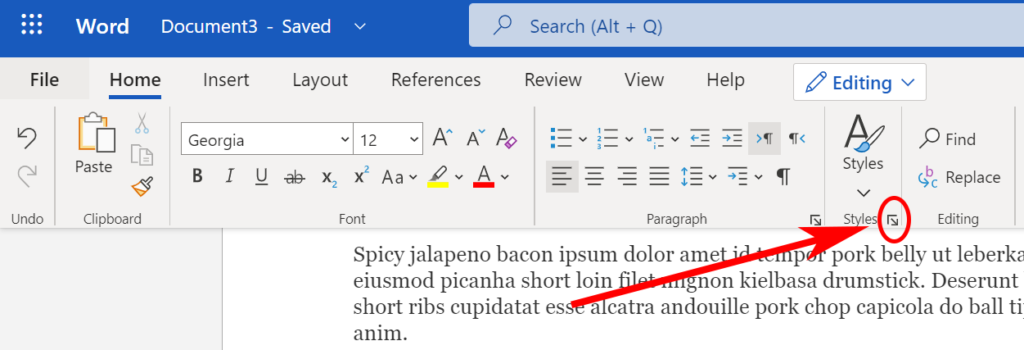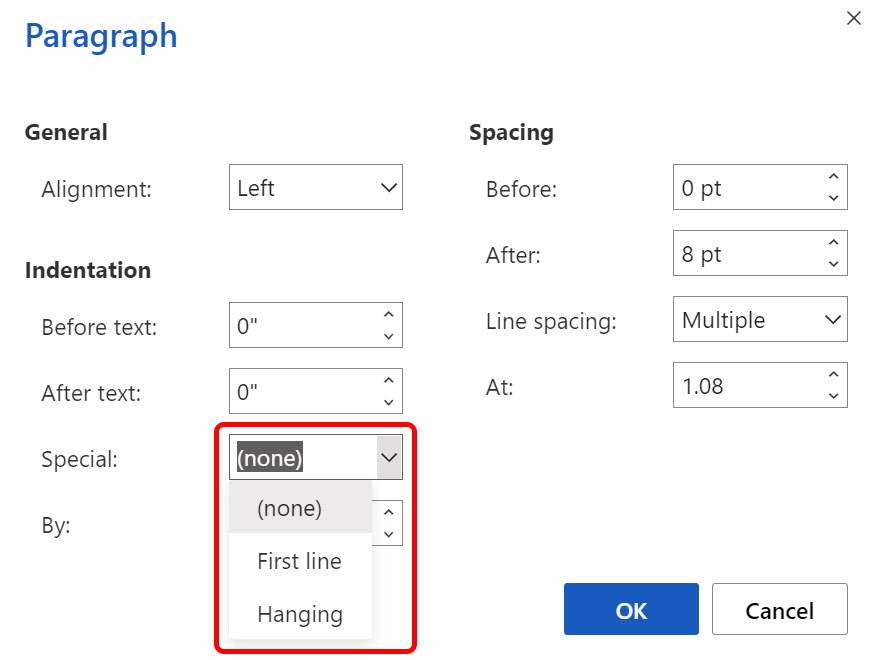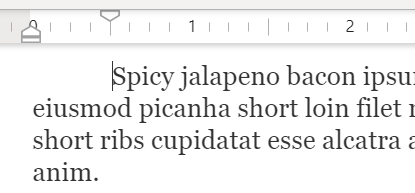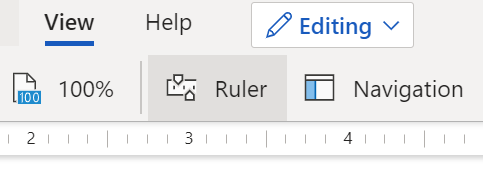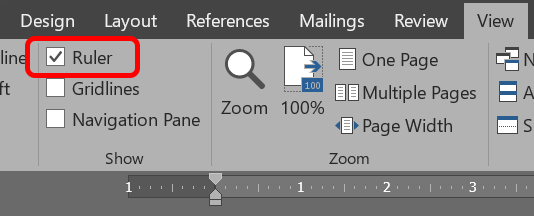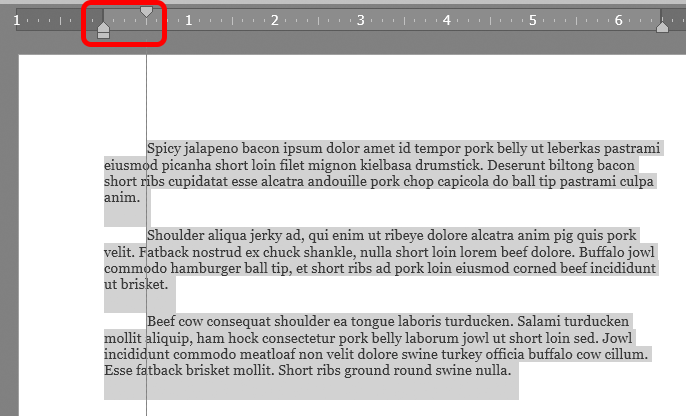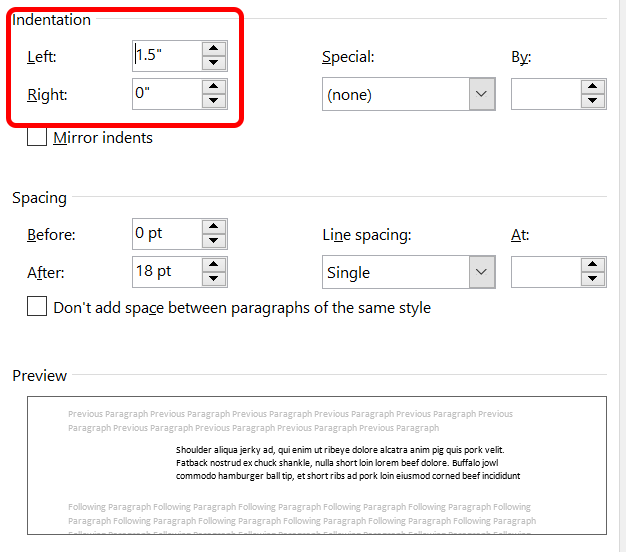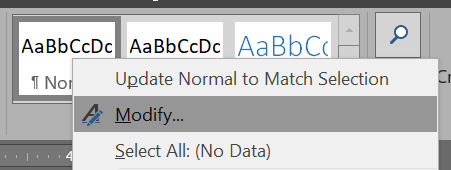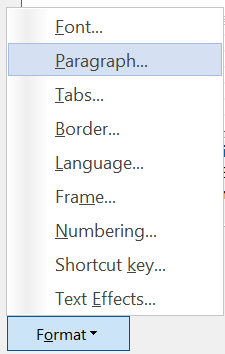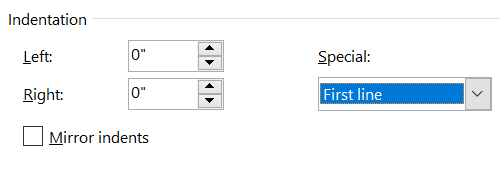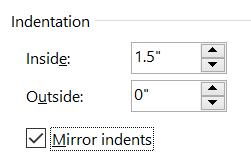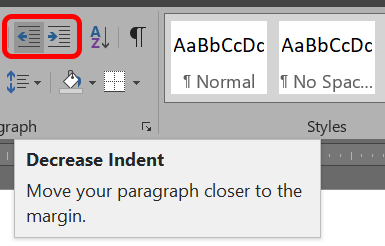Что такое висячий отступ
Как создать висячий отступ в Word
Инструкции в этой статье относятся к Word для Office 365, Word 2019, Word 2016 и Word 2013.
Установить висячий отступ
Вот основные шаги для установки висячего отступа.
Откройте документ, выберите абзац, который вы хотите отформатировать как висячий отступ, затем перейдите на вкладку « Главная ».
В группе Абзац выберите средство запуска диалогового окна.
В диалоговом окне « Абзац » выберите вкладку « Отступы и интервалы ».
В текстовом поле « По» введите положительное значение с шагом в четверть дюйма.
Раздел предварительного просмотра в нижней части диалогового окна показывает, как будет выглядеть текст.
Выбранный абзац имеет висячий отступ.
Поместите курсор в конец абзаца и нажмите Enter, чтобы создать новый абзац с висящим отступом.
Кроме того, вы можете установить висячий отступ, используя линейку (расположенную под лентой). Если вы его не видите, перейдите на вкладку « Вид ».
Выберите абзац, который будет иметь отступ. Переместите нижний (стрелка вверх) ползунок на линейке, чтобы сместить текст во втором ряду и ниже.
Используйте висячий отступ для ссылок, цитируемых работ или списка литературы
Правильное форматирование ссылок, цитируемых работ и библиографий предполагает использование висячего отступа. Вот как это сделать.
Выделите одну или несколько записей, которые вы хотите иметь висячий отступ.
В текстовом поле « По» введите положительное число с шагом в четверть дюйма.
Выбранные вами записи отражают висячие отступы.
Применить висячий отступ к стилю
Стиль — это набор свойств форматирования, таких как жирный шрифт, курсив, двойной интервал, цвет и размер. Вы можете добавить висячий отступ к стилю, который вы можете использовать позже, вместо того, чтобы выполнять описанный выше процесс каждый раз, когда вы хотите создать висячий отступ. Вот как это сделать:
В диалоговом окне « Изменение стиля » перейдите в текстовое поле « Имя» и введите новое имя для стиля.
Выберите OK в каждом открытом диалоговом окне, чтобы сохранить изменения и закрыть диалоговые окна.
Подвесной отступ применяется ко всему тексту, который использует выбранный стиль.
Как добавить висячий отступ в Microsoft Word
Висячий отступ используется для позиционирования первой строки каждого абзаца напротив поля, с каждой дополнительной строкой с отступом. Если вы хотите добавить висячие отступы в документ Microsoft Word, вот что вам нужно сделать.
При добавлении библиографических ссылок в Microsoft Word вы увидите висячие отступы, которые удовлетворяют требованиям руководства по стилю некоторых типов академических документов. Однако вы можете использовать висячие отступы по любой причине, поскольку они позволяют подчеркнуть ясность начала каждого нового абзаца.
СВЯЗАННЫЙ: Как автоматически добавлять цитаты и библиографии в Microsoft Word
Добавление висящего отступа в документ Microsoft Word
Подвесной отступ может применяться к отдельным абзацам или к документу в целом. Применение висячего отступа сохранит первую строку в обычном положении, квадратную по отношению к полям вашего документа, с каждой следующей строкой с отступом внутрь.
Если вы хотите применить висячий отступ к одному абзацу, поместите сначала мигающий курсор в этот абзац текста или выделите абзац целиком. Вы также можете применить настройку сразу к нескольким блокам текста, выбрав несколько абзацев.
Если вы хотите применить этот параметр ко всему документу, вы сможете сделать это на более позднем этапе. На данный момент вы можете разместить свой мигающий курсор в любом месте вашего документа.
Как только ваш текст выделен, нажмите вкладку «Главная» на панели ленты. Отсюда выберите значок «Дополнительные параметры» в правом нижнем углу раздела «Абзац».
Откроется окно настроек «Абзац». Откройте раскрывающееся меню «Специальные», расположенное в разделе «Отступы» на вкладке «Отступы и интервалы».
Отсюда выберите опцию «Висячие».
Вы можете выбрать размер текста с отступом, изменив размеры в поле «По» рядом с этим параметром, причем размеры указаны в сантиметрах.
Предварительный просмотр показан внизу, позволяя вам увидеть, как будет выглядеть текст после применения настройки.
Применение висячего отступа только к выделенному тексту
Если вы хотите применить настройку отступа только к выбранному тексту, нажмите кнопку «ОК» в нижней части окна настроек «Абзац».
Это гарантирует, что на любой текст, который вы не выбрали, не влияют какие-либо изменения, внесенные вами здесь.
Применение висячего отступа ко всему документу
Если вы хотите использовать этот параметр в качестве настройки по умолчанию для текущего документа (или всех будущих документов), выберите параметр «Установить по умолчанию» в нижней части окна «Абзац».
Иллюстрированный самоучитель по Microsoft Word 2003
Изменение абзацного отступа
В Word вы можете пользоваться несколькими способами разделения абзацев. Например, делать отступ в начале первой строки каждого абзаца.
Мне приходилось видеть, как мучаются с абзацными отступами те, кто не умеет работать в Word. Могу поспорить, что и вы в начале каждого абзаца нажимаете клавишу Таb. Конечно, это непрофессионально, но вам простительно – вы ведь только учитесь. Поэтому запомните: Word сам сделает абзацные отступы – автоматически!
В следующих разделах мы рассмотрим несколько вариантов абзацного отступа.
Автоматический отступ первой строки абзаца
Нет, нет и нет! Клавишу Таb трогать не придется! Word сам создаст необходимые отступы. Однако для этого требуется предварительно выполнить следующие действия.
Появится диалоговое окно Абзац. Щелкните на ярлычке вкладки Отступы и интервалы (рис. 12.2).
Вы найдете его в правой части области Отступ диалогового окна.
Если вы ничего не перепутали, в этом поле по умолчанию указывается 1.27 см. Это значит, что Word будет сдвигать первую строку каждого абзаца на полдюйма от левого поля. В данном случае измерения производится в сантиметрах (или дюймах – это зависит от установок вашего компьютера), а не в пунктах.
Выделенный текст или текущий абзац (в котором установлен курсор), а также все последующие абзацы в первой строке будут иметь абзацный отступ.
Чтобы отменить отступ, выполните те же действия, но в списке Первая строка выберите элемент (Нет). Щелкните на кнопке ОК.
В Word существует два способа разделения абзацев. Во-первых, можно увеличить пустое пространство после абзаца, как это описано в предыдущем разделе. Второй способ – не увеличивать интервал между абзацами, а в начале первой строки каждого абзаца делать отступ.
Как создать висячий отступ
Висячий отступ не имеет ничего общего с нераскрытым преступлением. Это отступ, при котором только первая строка начинается обычным образом от левого поля, а все остальные имеют отступ, – абзац как бы уцепился левой рукой за край страницы. Для примера я отформатировал таким образом следующий текст.
Пятновыводитель «Сюрприз. Новый стиральный порошок, который не выводит пятна, имеет неприятный запах и загрязняет окружающую среду. Зато все честно! Для состоятельных клиентов. (При заказе больше 10 упаковок – наценка 8%.)
Чтобы получить такой абзац, выполните следующее.
Можно также установить курсор в точку, откуда должен начинаться новый абзац с висячим отступом. (Вы вправе выделить блок текста.)
CTRL + T перемещает весь абзац до первой позиции табуляции, оставляя на месте первую строку.
Эти действия можно выполнить с помощью диалогового окна Абзац. В списке Первая строка выберите элемент Выступ, в поле На введите величину (обычно это полдюйма – 1.27 см). Щелкните на кнопке ОК!
Создание выступа
При отступе, также известном как отступ второй строки, первая строка абзаца отключается путем его позиции на полях, а затем отступа для каждой последующей строки абзаца.
Выделите текст, для которого нужно добавить выступ.
Перейдите в > «Абзац» в 
В разделе Дополнительно выберите Выступ.
Глубину отступа можно настроить с помощью поля На.
Чтобы добавить к абзацу капку, см. в этой статьи.
Чтобы получить отступ для первой строки абзаца, см. отступ первой строки абзаца.
Выделите абзац, для которого вы хотите добавить выступ.
Перейдите в формат > абзаца.
В разделе Дополнительно выберите Выступ.
Глубину отступа можно настроить с помощью поля На.
Чтобы добавить к абзацу капку, см. в этой статьи.
Выделите текст, для которого нужно добавить выступ.
Перейдите в > «Абзац» в 
В разделе Дополнительно выберите Выступ.
Глубину отступа можно настроить с помощью поля На.
Как исправить висячий отступ в Word
Сколько времени вы потратили на то, чтобы исправить висячие отступы в Microsoft Word? Вы когда-нибудь спрашивали себя: «Почему, ну почему первая строка слева от каждого абзаца свисает, как трамплин? Зачем кому-то понадобилось форматировать абзацы таким образом? »
Пользователи могут выбирать из трех встроенных стилей отступов в Microsoft Word. Мы обсудим, почему вы хотите выбрать каждый из них, как выбрать и применить стиль отступа к вашему документу и как исправить висячий отступ, который работает не так, как вы хотите.
3 стиля отступа в Microsoft Word
Microsoft Word предлагает три стиля отступов:
Отступ первой строки — это стиль, который вы часто видите в книги и газеты. Первая строка каждого абзаца имеет отступ.
Висячий отступ чаще всего используется для цитирования. Если вы пишете библиографию или работы, цитируемые в стилях цитирования Chicago, APA или MLA, вы будете использовать висячий отступ.
Отсутствие идентификатора — это стиль отступа по умолчанию для документов Microsoft Word. Каждая строка вашего абзаца будет находиться на одинаковом расстоянии от левого поля.
Этот стиль отступов часто встречается в деловых документах, от писем до отчетов.
В конечном итоге вам решать, какой стиль отступа лучше всего подходит для вашего документа.
Выбор стиля отступа
Выбрать стиль отступа в Microsoft Word очень просто. Вы можете установить отступ для текущего абзаца или для всего документа.
Как установить стиль отступа в Windows
Если вы используете приложение Microsoft Word на ПК под управлением Windows, выполните следующие действия, чтобы установить стиль отступа.
Примечание. Если вы выберете «Отступы для первой строки» или «Висячие», вы можете настроить, насколько далеко линия будет отступать в поле «По».
Как установить стиль отступа на Mac
Шаги для пользователей Mac в основном такие же.
Опять же, если вы выберете Отступы в первой строке или Висячие, вы можете настроить, насколько далеко линия будет отступать в разделе «По».
Как установить стиль отступа в Интернете
Если вы используете Microsoft Word в браузере, вот как установить стиль отступа.
Как сделать отступ в отдельном абзаце с помощью клавиши табуляции
Если вы хотите применить отступ первой строки к одному абзацу, вот самый простой способ.
Первая строка абзаца будет с отступом, и вы увидите табуляцию на линейке, показывающую точную глубину отступа.
Как использовать линейку для отступа
Вы можете использовать позицию табуляции на линейке, чтобы применить отступ первой строки к отдельному абзацу или каждому абзацу в документе.
В настольном приложении установите флажок, чтобы отобразить линейку.
Как установить отступы слева и справа
Если вы хотите сделать отступ для всех строк абзаца на заданное расстояние относительно левого или правого поля, вот как это сделать.
Как сделать отступ первой строки значением по умолчанию
По умолчанию Microsoft Word не делает отступы в абзацах. Если вы используете настольное приложение для Windows или Mac и хотите установить отступ первой строки по умолчанию, выполните следующие действия:
Что такое зеркальные отступы?
Возможно, вы заметили флажок «Зеркально отразить отступы» на изображении выше. Когда этот флажок установлен, вы заметите, что параметры отступа слева и справа изменяются на Внутри и снаружи.
Идея состоит в том, что вы можете применить отступ относительно внутреннего или внешнего поля для двусторонней печатной книги. Таким образом вы можете предотвратить закрытие текста переплетом книги.
Однако, если вы разрабатываете макет книги, вам следует использовать программу макета страницы, например Adobe InDesign или Quark Xpress. Просто потому что ты жестяная банка делать что-то в текстовом редакторе, таком как Microsoft Word, не означает, что вы должны. Поэтому мы рекомендуем не устанавливать флажок «Отражать отступы».
Кнопки увеличения и уменьшения отступа
Microsoft Word также предоставляет кнопки для быстрого увеличения или уменьшения отступа текущего абзаца. Эти кнопки перемещают весь абзац дальше от поля или ближе к нему.
Доступ к этим кнопкам в разделе «Абзац» главного меню независимо от того, используете ли вы настольное приложение или версию Microsoft Word в браузере.
Идите вперед и делайте отступы, как считаете нужным
Теперь вы знаете об отступах абзацев в Microsoft Word больше, чем когда-либо думали. Похлопайте себя по спине.